- Главная
- Ремонт ноутбуков
- Сбой инициализации сети parallels desktop macOS Big Sur
При обновлении системы на Big Sur
возникла проблема с сетью в Parallels Desktop?
«Сбой инициализации сети. Ваша виртуальная машина продолжит работать в обычном режиме, но без подключения к Интернету»
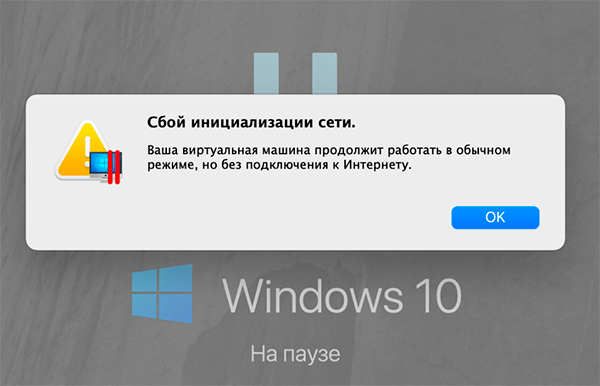
Проблема лечится не так уж и сложно, но всё же доставила неприятности
Вот метот для тех кто знает инглиш или умеет пользоваться гугл переводчиком:
Network Fix:
1. sudo nano /Library/Preferences/Parallels/network.desktop.xml
2. find <UseKextless>1</UseKextless> (value can be -1), and change the value to the <UseKextless>0</UseKextless>
3. if you can’t to find this tag, then just create it under root tag <ParallelsNetworkConfig …>here</ParallelsNetworkConfig>
USB Fix:
1. /Library/Preferences/Parallels/dispatcher.desktop.xml
2. <Usb>0</Usb> find ==>> <Usb>1</Usb>
Result: you can start/restart Parallels without sudo — network will work.
А вот и по нашему, как решить проблему с сетью в Parallels Desktop на Big Sur:
Данный метод был успешно проверен на Parallels Desktop Версия 16.1.1 (49141), macOS — «Big Sur»
- Полностью закройте параллели:
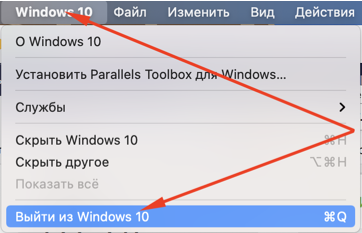
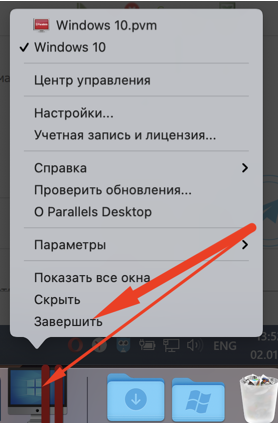
- В Терминале введите (скопируйте и вставьте):
sudo nano /Library/Preferences/Parallels/network.desktop.xml
(откроется текстовый редактор терминала «nano»);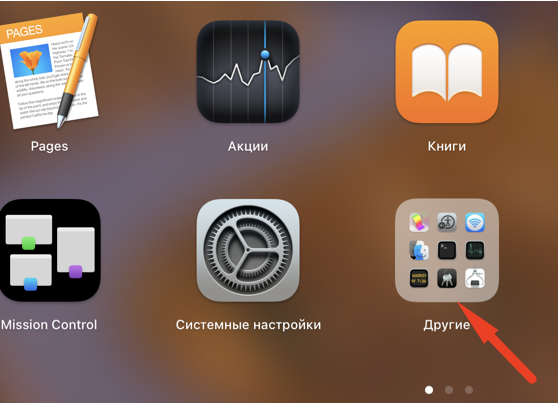
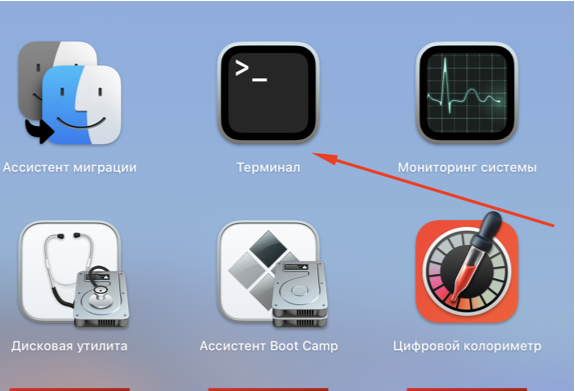
- Введите пароль администратора для доступа к файлу (пароль не будет виден при наборе);
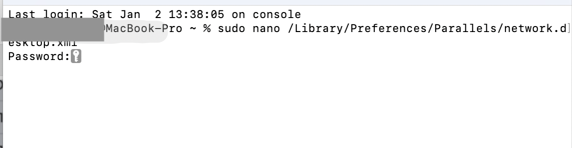
- Найдите эту строку <UseKextless>-1</UseKextless>, она также может иметь значение 1 и замените любое значение там на 0 (передвигать курсор нужно с помощью клавиш на клавиатуре, стрелками), то есть должно получиться: <UseKextless>0</UseKextless>
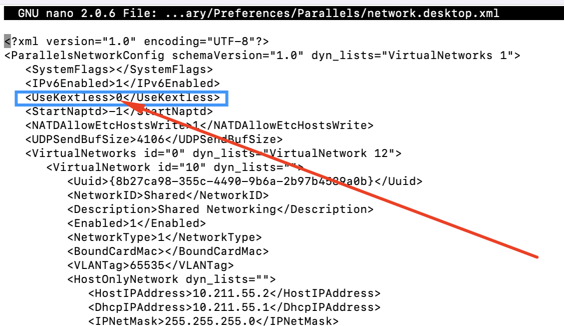
- Нажмите Control + O, чтобы запросить сохранение, затем Control + C и Control + X, чтобы закрыть редактор, далее подтвердите сохранение изменение нажав Y (не забудьте сменить расскладку на инглиш и нажмите Enter (для проверки перезаписи, повторите 2-3 пункты и убедитесь, что изменения вступили в силу)
- Закройте терминал и откройте Parallels как обычно, ваша виртуальная машина должна загрузиться как на Catalina и раньше

Надеюсь помогли ✊
✅ Будем рады Вашему отзыву

Адреса:
Популярные услуги
Популярные сервисы
Информация
Адреса сервисных центров рядом с метро:
Для улучшения качества обслуживания, ваш разговор может быть записан.
Все указанные цены на сайте являются ознакомительными, они могут меняться в зависимости от стоимости запчастей производителей, точную стоимость уточняйте в чате или по телефону, не является публичной офертой.
Представленные на сайте товарные знаки используются с правомерной информационной и описательной целью, в отношении которых производятся услуги по ремонту в неавторизованных сервисных центрах «re-Center» в городе Санкт-Петербурге. Apple Watch, iMac, MacBook, iPhone (Айфон), iPad — правообладатель техники Apple, Inc. Android — товарный знак Google, Inc. Huawei и Honor — правообладатель HUAWEI TECHNOLOGIES CO., LTD. (ХУАВЕЙ ТЕКНОЛОДЖИС КО., ЛТД.), Samsung – правообладатель техники Samsung Electronics Co. Ltd. (Самсунг Электроникс Ко., Лтд.), MEIZU — принадлежит MEIZU TECHNOLOGY CO., LTD., Nokia — принадлежит Nokia Corporation (Нокиа Корпорейшн), Lenovo — принадлежит Lenovo (Beijing) Limited, Xiaomi — принадлежит Xiaomi Inc., ZTE — принадлежит ZTE Corporation, HTC — принадлежит HTC CORPORATION (Эйч-Ти-Си КОРПОРЕЙШН), LG — принадлежит LG Corp. (ЭлДжи Корп.), Sony — принадлежит Sony Corporation (Сони Корпорейшн), ASUS — принадлежит ASUSTeK Computer Inc. (Асустек Компьютер Инкорпорейшн), ACER — принадлежит Acer Incorporated (Эйсер Инкорпорейтед), DELL — принадлежит Dell Inc.(Делл Инк.), HP — принадлежит HP Hewlett-Packard Group LLC (ЭйчПи Хьюлетт Паккард Груп ЛЛК), Toshiba — принадлежит KABUSHIKI KAISHA TOSHIBA, also trading as Toshiba Corporation (КАБУШИКИ КАЙША ТОШИБА также торгующая как Тосиба Корпорейшн). Услуги оказываются в неавторизованных сервисных центрах «re-Center», не связанными с компаниями Правообладателями товарных знаков и/или с ее официальными представителями в отношении товаров, которые уже были введены в гражданский оборот в смысле статьи 1487 ГК РФ
Информация о соответствующих моделях и комплектующих, и их наличии, ценах, возможных выгодах и условиях приобретения доступна в сервисных центрах re-Center СПб. Не является публичной офертой.
Когда вы запускаете свою виртуальную машину с Windows 10, Parallels Desktop может иногда выдавать раздражающийОшибка инициализации сети» ошибка. Программа сообщает вам, что «Ваша виртуальная машина продолжит работать в обычном режиме, но не будет иметь сетевого подключения.“. Простая перезагрузка Mac не решит проблему. Следуйте приведенным ниже решениям по устранению неполадок, чтобы избавиться от ошибки.
СОДЕРЖАНИЕ
-
Как исправить ошибку «Ошибка инициализации сети» на Parallels Desktop?
- Убить NetworkInterfaces и отключить общий доступ в Интернет
- Запустите клиент с правами суперпользователя
- Используйте адаптер Wi-Fi
- Изменить настройки параллельного рабочего стола
- Заключение
- Похожие сообщения:
Как исправить ошибку «Ошибка инициализации сети» на Parallels Desktop?
Убить NetworkInterfaces и отключить общий доступ в Интернет
- Запуск Finder, перейти к Приложения и выберите Утилиты.
- Дважды щелкните на Терминал для запуска инструмента.
- Запустить
sudo rm /Library/Preferences/SystemConfiguration/NetworkInterfaces.plist && sudo killall -9 configdкоманда. - Перезагрузите компьютер.
- Затем перейдите к Системные настройки, и найдите Совместное использование предпочтений панель.
- Запрещать Совместное использование Интернета.
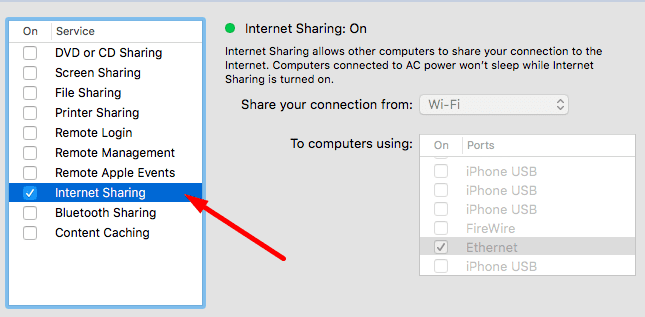
- Снова запустите Parallels Desktop и проверьте результаты.
Запустите клиент с правами суперпользователя
Если ошибка не исчезнет, запустите клиент Parallels Desktop от имени суперпользователя.
- Закройте виртуальную машину и полностью выйдите из Parallels.
- После этого запустите Терминал и выполните следующую команду:
sudo -b / Applications / Parallels / Desktop.app/Contents/MacOS/prl_client_app
⇒ Примечание: Некоторые пользователи жаловались, что команда работала, но они потеряли целостность домашних папок. Если вы столкнулись с подобными проблемами, переустановите Parallels.
Используйте адаптер Wi-Fi
Ошибка «Ошибка инициализации сети» также может указывать на то, что Parallels Desktop неправильно считывает адаптеры. Другими словами, Parallels автоматически помещает Ethernet в верхнюю часть списка заказов на обслуживание, отключая ваше беспроводное соединение.
В качестве временного решения, если вы используете Ethernet в качестве основного подключения, измените настройки заказа на обслуживание и выберите адаптер Wi-Fi. Конечно, если Wi-Fi является вашим основным подключением, выберите адаптер Ethernet.
Если вы используете проводное соединение, выполните следующие действия:
- Включите Wi-Fi и дождитесь, пока ваше устройство подключится к сети. Теперь у вас должно быть два IP-адреса.
- Перейти к Системные настройки, нажмите на Сеть, и выберите Заказ на обслуживание (значок шестеренки). Убедитесь, что ваше соединение Ethernet по-прежнему находится на первом месте в списке (основное соединение). Перетащите сеть Wi-Fi в первую позицию.

- Запустите Parallels и выберите Wi-Fi в качестве сети для использования на вашей виртуальной машине. Иногда вам может потребоваться дважды выбрать беспроводную сеть на вашей виртуальной машине.
Другие пользователи устранили проблему, переключившись с общей сети на мостовую. Проверьте, какой из этих методов лучше всего подходит для вас.
Изменить настройки параллельного рабочего стола
- Полностью закройте Parallels. Запустите Монитор активности и закройте все процессы Parallels, которые могут все еще работать в фоновом режиме.
- Запустите Терминал и запустите
команда sudo nano /Library/Preferences/Parallels/network.desktop.xml. - Найдите 1линия.
- Затем измените его на 0.
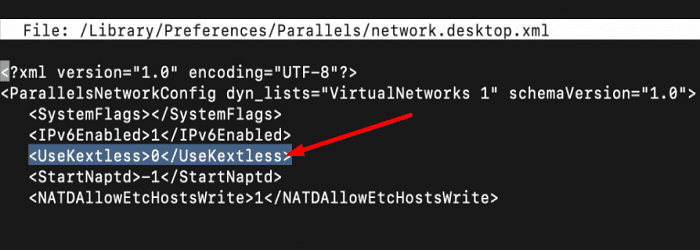
- Нажмите CLT и O, чтобы сохранить изменения, а затем CLT и X, чтобы выйти из файла XML.
- Перезагрузите ваш Mac. Снова запустите Parallels и проверьте, доступен ли Wi-Fi на вашей виртуальной машине с Windows 10.
Заключение
Если ваша виртуальная машина с Windows 10 не может подключиться к Интернету, запустите Parallels с суперпользователем. права с помощью этой команды Терминала: sudo -b /Applications/Parallels/Desktop.app/Contents/MacOS/prl_client_app. Не забудьте отключить общий доступ в Интернет. Если проблема не исчезнет, отредактируйте файл Network.desktop.xml и измените 1 строка к 0.
Какой из этих методов сработал для вас? Дайте нам знать в комментариях ниже.
В общем. Поставил на макбук Parallel Deskopt и установил туда 10-ю винду. Сразу после установки выдало это сообщение. Погуглил, почитал, что пишут, собственно, на сайте Parallel Deskopt, попытался делать все, что там написано, но не помогло. Плюс сама программа меняет настройки сети, точнее, не дает их изменить. Я выбираю, допустим, Wi-FI, но после выключения винды либо отключено, либо общая сеть, но разницы нет, интернета в любом случае нет.
P.s. извиняюсь за, может быть, непонятный вопрос, но сформулировать его и объяснить, что я делал сложно, т.к. в настройках я вел себя как обезьяна с очками, пытаясь просто хоть что-то сделать. Заранее спасибо!
-
Вопрос заданболее двух лет назад
-
16651 просмотр
Posted in Полезное 0 Likes 1839 Views
При обновлении системы на Big Sur
возникла проблема с сетью в Parallels Desktop?
“Сбой инициализации сети. Ваша виртуальная машина продолжит работать в обычном режиме, но без подключения к Интернету”

Сбой инициализации сети. Ваша виртуальная машина продолжит работать в обычном режиме, но без подключения к Интернету
Проблема лечится не так уж и сложно, но всё же доставила неприятности
Вот метот для тех кто знает инглиш или умеет пользоваться гугл переводчиком:
Network Fix:
- sudo nano /Library/Preferences/Parallels/network.desktop.xml
- find 1 (value can be -1), and change the value to the 0
- if you can’t to find this tag, then just create it under root tag here
USB Fix:
- /Library/Preferences/Parallels/dispatcher.desktop.xml
- 0 find ==>> 1 Result: you can start/restart Parallels without sudo – network will work.
А вот и по нашему, как решить проблему с сетью в Parallels Desktop на Big Sur:
Данный метод был успешно проверен на Parallels Desktop Версия 16.1.1 (49141), macOS – “Big Sur”
Полностью закройте параллели:

В Терминале введите (скопируйте и вставьте):
sudo nano /Library/Preferences/Parallels/network.desktop.xml
(откроется текстовый редактор терминала «nano»);

Введите пароль администратора для доступа к файлу (пароль не будет виден при наборе);

Найдите эту строку -1, она также может иметь значение 1 и замените любое значение там на 0 (передвигать курсор нужно с помощью клавиш на клавиатуре, стрелками), то есть должно получиться: 0

Нажмите Control + O, чтобы запросить сохранение, затем Control + C и Control + X, чтобы закрыть редактор, далее подтвердите сохранение изменение нажав Y
(не забудьте сменить расскладку на инглиш и нажмите Enter
(для проверки перезаписи, повторите 2-3 пункты и убедитесь, что изменения вступили в силу)
Закройте терминал и откройте Parallels как обычно, ваша виртуальная машина должна загрузиться как на Catalina и раньше 🙂
Уже посмотрели 10 702
Related Articles

7 2968

3 1671

1 1730

0 1444

Page 5 of 14
-
Sorry for the previous reply. IT WORKS! (wrong copy/paste)
sudo -b /Applications/Parallels Desktop.app/Contents/MacOS/prl_client_app worked for me
Thanks! -
@ZeroCoolSpain I think something is missing in your command
-
The command is correct, perhaps you can change something in the path depending on the version of parallels or the spaces that mac leaves.
I have had to create the VM again because sometimes it started parallels but not the VM.
I add screenshot
Attached Files:
-
-
The -b flag to sudo: To run Parallels as a background app, which means it won’t close when you close the terminal window.
It’s optional -

-

Elric
Parallels Developers
Hi, the Big Sur is still in beta stage. Some things are constantly changes and issues are appearing and getting fixed.
For your issue please do the next (as a workaround):
execute in Terminal this two commands
prlsrvctl net set Shared —dhcp6-server off
prlsrvctl net set Host-Only —dhcp6-server offand restart the Parallels Desktop
-
@ZeroCoolSpain Still doesn’t work after the command and re created the VM
-
Maybe it depends on the version of paralells. It works for me with Version 16.0.1 (48919)
-
I have the same version and it’s not working for me
-
None besides the «»Failed Network Initialization» error
-
Hello guys,
please try the following workaround:- Shut down the virtual machine and quit Parallels Desktop.
- Open Terminal (Applications > Utilities > Terminal), copy and paste the following command and press Enter:
sudo rm /Library/Preferences/SystemConfiguration/NetworkInterfaces.plist && sudo killall -9 configd - Then prompted, enter your Mac’s password and press Enter (Terminal doesn’t show the password as you type).
- Restart the Mac.
-
Maria, that’s the same instruction as you gave in post #57. Doesn’t work for me.
-
Like PeterH44, we already tried these instructions and it doesn’t work. In the meantime I have updated Big Sur to Beta9 and I’m still experiencing the same network issue
-
I upgraded to BigSur Beta 9 and now this command works for me too!
sudo rm /Library/Preferences/SystemConfiguration/NetworkInterfaces.plist && sudo killall -9 configdThank you very much!!!
-
Hi there ☺️
Same problem here… macOS Big Sur Beta 9 & Parallels desktop 16.0.1… everything works fine EXCEPT the network. «Network initialization failed» …
I have tried EVERYTHING in this thread …
— Execution as root: I have the network, sure … but everything else no longer works … No more display in coherence mode, no more synchronization of files with my mac …
— «sudo rm /Library/Preferences/SystemConfiguration/NetworkInterfaces.plist && sudo killall -9 configd» has no effect
— Reset network preferences to default in Parallels Desktop has no effect too…It’s a shame, because apart from that it really works perfectly … It looks like a simple rights issue but how to fix it … it would be cool to have a solution, even if it’s a bit archaic at the moment ^^
-
How i can remove the installation of Windows installed after run with the command sudo -b /Applications/Parallels Desktop.app/Contents/MacOS/prl_client_app? I had removed Parallels before than removing Windows
-
Hello, would you like to remove your Windows pvm file?
-
The network is down again! It worked for 1-2 days, now it doesn’t work again!
Now it doesn’t help to use the «sudo rm /Library/Preferences/SystemConfiguration/NetworkInterfaces.plist && sudo killall -9 configd» command!
This is very bossuanto!
Page 5 of 14

